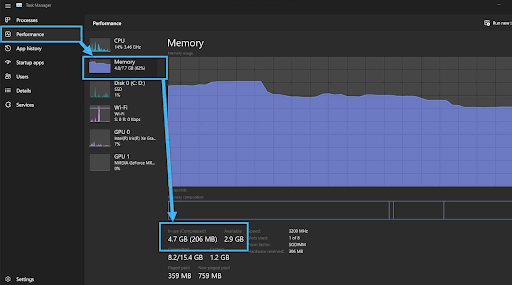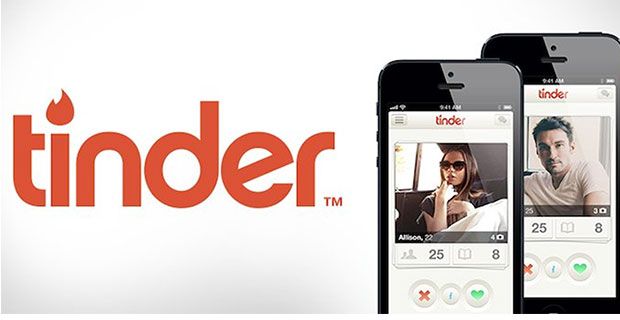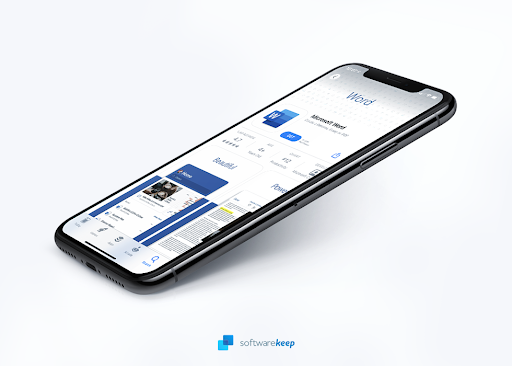En algunas ocasiones, es posible que desee bloquear el teclado de su dispositivo para evitar entradas no deseadas. Por ejemplo, la función de bloqueo es útil mientras limpia sus teclados mecánicos o desea evitar interrupciones por una entrada de teclado durante un video o una película.
Para bloquear su teclado, presione Ctrl+Alt+L . El icono de Keyboard Locker cambia para indicar que el teclado está bloqueado.
Si no está familiarizado con el proceso de bloqueo/desbloqueo del teclado en Windows y Mac, no se preocupe, en realidad es bastante simple. En este artículo, lo guiaremos a través de los pasos para ambos sistemas operativos para que pueda mantener su teclado a salvo de entradas no deseadas.
¡Empecemos!
¿Qué es el bloqueo del teclado? ¿Es seguro?
El bloqueo del teclado es una característica de los dispositivos Windows y Mac que le permite desactivar la entrada del teclado temporalmente. Esto puede ser útil si está haciendo algo que requiere mucha atención y no desea que las pulsaciones accidentales de teclas interrumpan su trabajo.
Puede comprar un teclado con cable o inalámbrico con un bloqueo de teclado incorporado. En la mayoría de los casos, funciona de manera similar a las teclas de función en las que puede activar y desactivar el teclado. Sin embargo, es posible que el teclado de su computadora no venga con una tecla para deshabilitar y habilitar la entrada. Por ejemplo, el diseño del teclado de la MacBook no incluye una tecla de bloqueo de teclado dedicada.
Compruebe si su computadora portátil, teclado inalámbrico o con cable tiene un icono de teclado o un icono de medallón. Su computadora o computadora portátil puede proporcionarle un interruptor para elegir si desea ingresar o ignorar las pulsaciones de teclas. Si su teclado tiene teclas como esa, simplemente presione el botón para alternar las entradas.
Proteja su teclado de pulsaciones de teclas no deseadas bloqueándolo.
cómo aumentar los ppp del mouse en windows 10
Incluso al mejor teclado le puede faltar una tecla de bloqueo/desbloqueo. Si su nuevo teclado no incluye teclas para bloquear y desbloquear el teclado, necesita un software de terceros. A diferencia de usar una tecla FN, su teclado numérico o combinaciones de teclas, puede descargar una aplicación en su PC o Mac que incluye funciones para bloquear sus pulsaciones de teclas.
La función de bloqueo del teclado es completamente segura, pero puede presentar ciertos desafíos, especialmente si es nuevo en el uso de computadoras. Es posible que esté perplejo en cuanto a por qué no puede escribir cuando sin querer presiona la combinación de teclas y bloquea el teclado o lo bloquea con las teclas de filtro.
Si tiene problemas con el teclado de su PC con Windows, computadora portátil o computadora Apple, siga las instrucciones y soluciones a continuación para obtener más información sobre el bloqueo del teclado.
¿Cómo bloqueas y desbloqueas tu teclado?
Estas son todas las diferentes formas en que puede bloquear y desbloquear su teclado en computadoras que usan sistemas operativos como Windows 10 y macOS. Si tiene una computadora diferente, es posible que solo pueda deshabilitar temporalmente su teclado si hay una tecla física en el teclado.
Revisa tu teclado en busca de teclas de bloqueo
Windows 10 hubo un problema al restablecer su PC
Su teclado puede tener una tecla o teclas dedicadas para asegurarse de que su entrada esté bloqueada cuando no desea que se registren las pulsaciones de teclas. Este ícono generalmente se representa con un teclado, un relicario o una de las teclas de filtro.
Es posible que deba usar un método abreviado de teclado, como combinar la tecla Mayús derecha, la tecla Alt, el bloqueo numérico, el bloqueo de mayúsculas o la tecla de Windows con una de las teclas de función. Esta combinación depende del fabricante de su teclado y puede ser diferente en todos los teclados. Verifique qué teclas necesita presionar, luego intente presionarlas para ver si puede habilitar el bloqueo del teclado.
Si no sabe qué tipo de teclados tiene, conéctelos a su computadora y abra la aplicación Configuración. Navegue a la categoría Teclados y verifique el nombre de su teclado allí. Podrá buscar el nombre del modelo y verificar si el diseño incluye una llave para la función de bloqueo y desbloqueo.
En una MacBook, el teclado incorporado de la computadora portátil no incluye una combinación de teclas predeterminada para bloquear el teclado. Si desea deshabilitar temporalmente su teclado, es posible que deba obtener un nuevo teclado con cable o inalámbrico o usar un programa para ello.
Incluso si tiene uno de los mejores teclados, es posible que no tenga una tecla o teclas para bloquear y desbloquear la entrada del teclado. En este caso, debe instalar una aplicación que ayude a limitar su entrada cuando esté habilitada.
Cómo bloquear el teclado en Windows
¿Quieres pausar las entradas de tu teclado en ventanas ? Es posible que desee hacer esto para tener un acceso más fácil para borrar entre sus teclas, o puede necesitar que la pantalla permanezca inactiva durante mucho tiempo sin entradas de teclado accidentales. Aquí le mostramos cómo deshabilitar su teclado en Windows.
Nota: ventanas 10 se utiliza para proporcionar instrucciones, aunque también se pueden seguir en versiones anteriores y posteriores del sistema operativo, como ventanas 11 o Windows 7.
- Para comenzar, descargue el Casillero del teclado aplicación para Windows 10.
- El archivo descargado se llamará “ KeyboardLocker.zip ”, por lo que necesita extraerlo. Es importante recordar que hay dos archivos en esta carpeta: ' KeyboardLocker.exe ' y ' KeyboardLocker.ahk '.
- Para ejecutar el programa, haga doble clic en ' KeyboardLocker.exe .' Este archivo es un script de AutoHotKey que se ha compilado para ejecutarse como una aplicación independiente, por lo que no necesita descargar AutoHotKey para usarlo.
- Cuando abre Keyboard Locker, aparece un pequeño símbolo de teclado en su área de notificación. El programa ahora es accesible. Para bloquear su teclado, presione Control + Todo + L . El icono cambia para indicar que la pizarra está asegurada.
Si ya no desea usar una herramienta de bloqueo, puede usar el Panel de control de Windows 10 para desinstalar el programa. Esto hará que sus teclados ya no se bloqueen cuando use el método abreviado de teclado Ctrl + Alt + L, por lo que no tendrá que desactivar manualmente el bloqueo del teclado.
Cómo bloquear el teclado en Mac
De manera similar a Windows 10, debe descargar una aplicación para macOS para bloquear el teclado. Puede usar varias aplicaciones de terceros diferentes, ya que Apple no crea sus propias soluciones para bloquear el teclado.
Estas son algunas de las principales aplicaciones que recomendamos usar para bloquear el teclado en Mac:
- Bloqueo de teclado para Mac OS X (Libre)
- tecladolimpiarherramienta (Libre)
- Molly Guard 1.0 (Libre)
- Alfredo (Versiones gratuitas y de pago disponibles) + Máquina Limpiar
Use estas soluciones simples y gratuitas para bloquear su teclado en Mac.
¿Cómo desactivo el bloqueo del teclado?
Siga estos pasos para desbloquear su teclado bloqueado cuando necesite usarlo nuevamente.
Windows 10 restablecer esta PC no funciona
Cómo desbloquear el teclado en Windows
Cuando utilice la aplicación KeyboardLocker y desee volver a habilitar la entrada de teclado, simplemente escriba la palabra 'desbloquear'. El icono del teclado vuelve a la normalidad para mostrar que el teclado está desbloqueado.
Recibirá una notificación después de desbloquear con éxito el teclado.
Cómo desbloquear el teclado en Mac
La mayoría de las aplicaciones que mencionamos se ubicarán en la barra de menú de su Mac y se pueden activar y desactivar con el mouse o con un atajo de teclado específico. Puede encontrar esta combinación en los sitios web oficiales o accediendo a la pestaña de soporte del software.
Mira Cómo bloquear y desbloquear tu teclado (Windows/macOS) ⌨
Preguntas más frecuentes
¿Cómo se bloquea y desbloquea un teclado en una Mac?
Debes hacer clic en el menú de Apple (la pequeña manzana negra en la parte superior izquierda de tu pantalla) y luego seleccionar Preferencias del Sistema. Ahora puede hacer clic en el icono Seguridad y confidencialidad para finalizar seleccionando la pestaña General. Solo tienes que desbloquear el candado, que está en la parte inferior izquierda.
¿Cómo se desbloquea un teclado de Windows en una Mac?
¡Presiona Ctrl + Alt + Supr para desbloquear!
¿Cómo se bloquea y desbloquea un teclado en Windows?
Cuando mantiene presionada la tecla MAYÚS derecha durante 8 segundos, debe escuchar un tono y el ícono 'Teclas de filtro' aparecerá en la bandeja del sistema. En ese momento, encontrará que el teclado está bloqueado y no puede escribir nada.
¿Cómo bloqueo mi computadora con Windows con un teclado Apple?
Puedes bloquear fácilmente tu Mac desde tu teclado: Presiona Control + Comando + Q: este atajo te llevará directamente a la pantalla de bloqueo.
¿Cómo desactivo temporalmente el teclado de mi Mac?
Usar una tecla de acceso directo
El primer paso es deshabilitar su teclado usando una tecla de método abreviado. Simplemente presione Ctrl + F1 para deshabilitar los controles de su teclado.
Pensamientos finales
Creemos que ahora puede bloquear y desbloquear su teclado en una computadora con Windows o Mac. Gracias por leer.
Gracias por leer :)
¡Ahora nos gustaría devolvértelo!
¿Te ayudaron estos pasos? Si es así, comparte el artículo y ayuda a otras personas. Use los botones para compartir en las redes sociales o compártalos con sus amigos, familiares y colegas.
Además, suscríbase a nuestro boletín y reciba nuestros artículos en su correo electrónico cada vez que publiquemos. Publicamos excelente contenido sobre consejos, trucos, resolución de problemas y muchos artículos informativos diarios.
la toma de auriculares no funciona en la computadora
Lectura adicional recomendada
> Cómo arreglar el teclado escribiendo caracteres incorrectos en Windows 10
> Cómo arreglar el teclado que no funciona en Windows 10
> Los atajos de teclado de Excel más útiles